Cu setările implicite, când apare o nouă notificare, Windows 10 afișează o notificare de pâine mică în colțul din dreapta jos al ecranului și, simultan, redă un sunet pentru a vă avertiza despre notificare. Notificarea apare câteva secunde înainte de a dispărea automat de pe ecran.
Deși este o caracteristică elegantă, mulți utilizatori preferă să vadă doar notificarea vizuală și nu doresc ca Windows 10 să redea sunetul. Acest lucru se datorează faptului că, dacă volumul vorbitorului nu este foarte scăzut, sunetul de notificare vă poate irita atunci când vă aflați în mijlocul unor probleme grave. De asemenea, în timp ce vizionați un film pe PC, probabil că nu vă place să auziți sunetele de notificare.

O modalitate de a dezactiva sunetele de notificare este de a opri difuzorul PC-ului, dar acest lucru nu are sens deoarece va întrerupe toate sunetele provenite de la difuzor. Cealaltă modalitate este să configurați funcția Ore de lucru, dar din moment ce caracteristica dezactivează atât notificările vizuale, cât și cele audio, activarea funcției Quite Hours nu este o idee bună.
Dacă sunteți unul dintre acei utilizatori care preferă să vadă notificarea despre toast fără sunet, puteți opri Windows 10 să nu mai joace sunetul de notificare ori de câte ori există o nouă notificare.
Metode de dezactivare a sunetelor de notificare în Windows 10
Din fericire, există opțiuni în Windows 10 pentru a modifica setările implicite ale notificărilor și puteți dezactiva sunetul de notificare cu ușurință. Puteți fie să dezactivați sunetul de notificare pentru toate aplicațiile și diverse alerte Windows, fie să dezactivați sunetul de notificare pentru o anumită aplicație. De exemplu, dacă primiți zeci de e-mailuri noi în fiecare oră, probabil că doriți să dezactivați sunetul de notificare numai pentru aplicația E-mail.
Și când sunetul de notificare este dezactivat, Windows 10 va continua să afișeze notificările, dar fără a reda sunetul.
Metoda 1 - dezactivați sunetul de notificare pentru toate aplicațiile sau pentru anumite aplicații
Metoda 2 - dezactivați toate tipurile de sunete de notificare
Metoda 3 - dezactivați sunetele de notificare pentru programele desktop terță parte
Metoda 1 din 3
Dezactivați sunetele de notificare pentru anumite aplicații sau pentru toate aplicațiile
Pasul 1: Deschideți aplicația Setări . Acest lucru se poate face fie făcând clic sau atingând numele Setări din meniul Start, fie apăsând simultan tastele Windows și tastele I de pe tastatură.
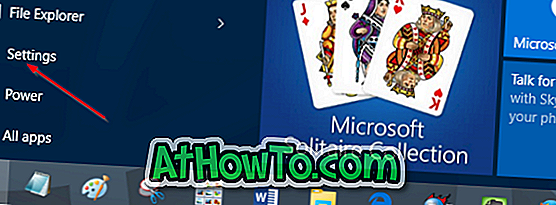
Pasul 2: Odată ce aplicația Setări este lansată, faceți clic sau atingeți prima pictogramă Sistem (afișare, notificări, aplicații, alimentare).
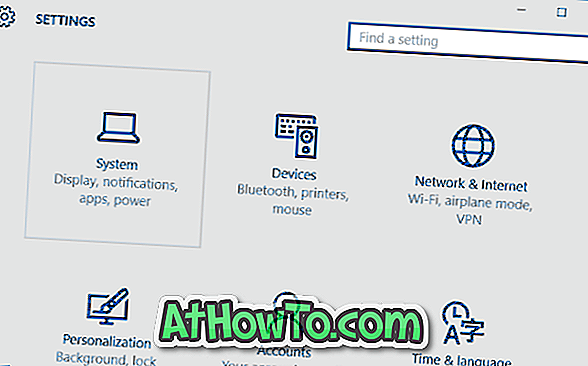
Pasul 3: Faceți clic sau atingeți Notificări și acțiuni .
Pasul 4: derulați în jos, sub Afișați notificări din aceste aplicații, atingeți sau dați clic pe numele unei aplicații pe care doriți să dezactivați sunetul de notificare. De exemplu, dacă nu doriți să auziți sunetul de notificare pentru aplicația Mail, faceți clic pe sau apăsați pe el.
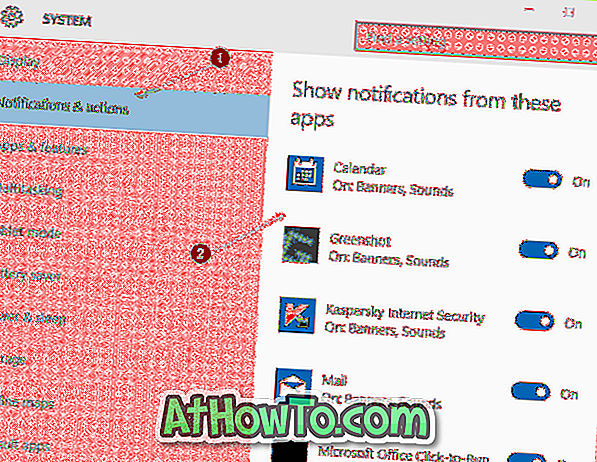
Pasul 5: În cele din urmă, dezactivați opțiunea Redare sunet când se emite o notificare . Asta e! De acum încolo, când o notificare ajunge, Windows 10 va afișa doar notificarea vizuală fără a reda sunetul.
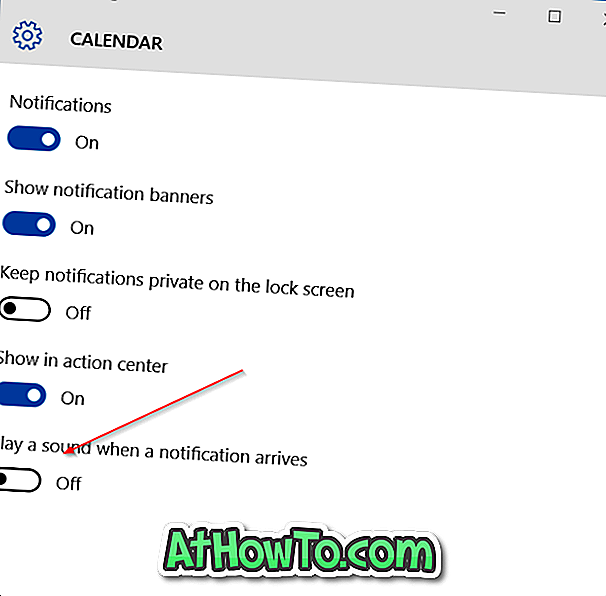
Dacă doriți să dezactivați sunetul de notificare pentru toate aplicațiile, atingeți sau faceți clic pe fiecare aplicație una după alta și apoi dezactivați Redați un sunet atunci când o opțiune de notificare ajunge.
Metoda 2 din 3
Dezactivați toate sunetele de notificare din panoul de control
Acesta este modul ideal dacă preferați să dezactivați toate tipurile de sunete de notificare pe calculatorul Windows 10.
Pasul 1: Deschideți panoul de control introducând Panoul de control din caseta de căutare din meniul Start și apoi apăsând tasta Enter.
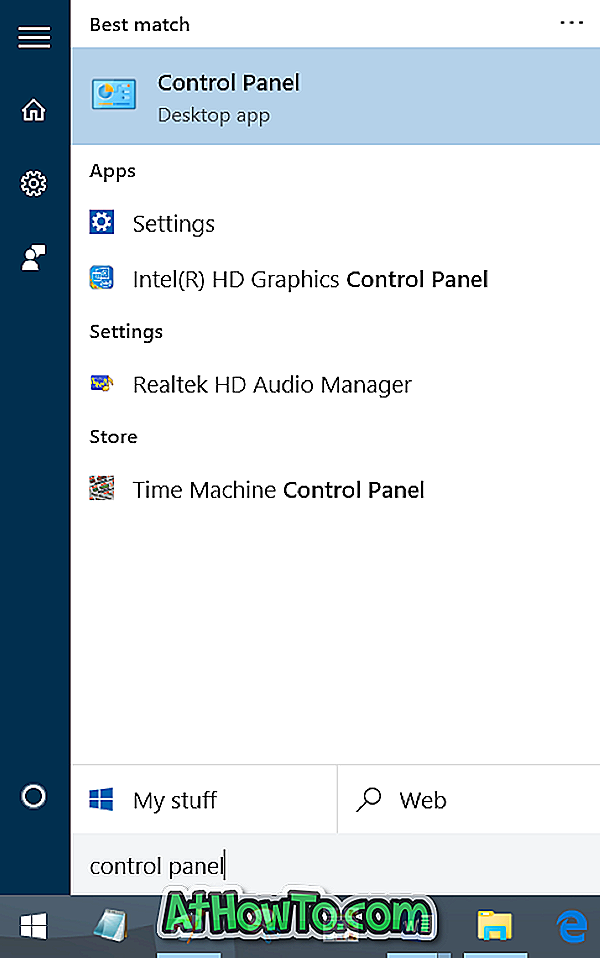
Pasul 2: Schimbați opțiunea Vizualizare prin iconițe mici, apoi faceți clic pe sau atingeți Sunet .
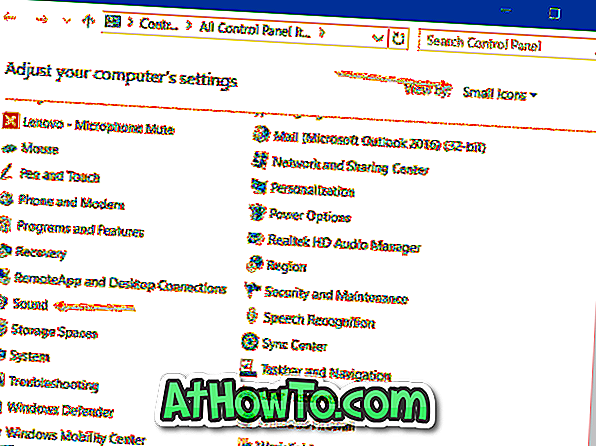
Pasul 3: Comutați la fila Sunete . În secțiunea Schema sunetului, selectați Nu sunete, apoi faceți clic pe sau apăsați butonul Aplicare .
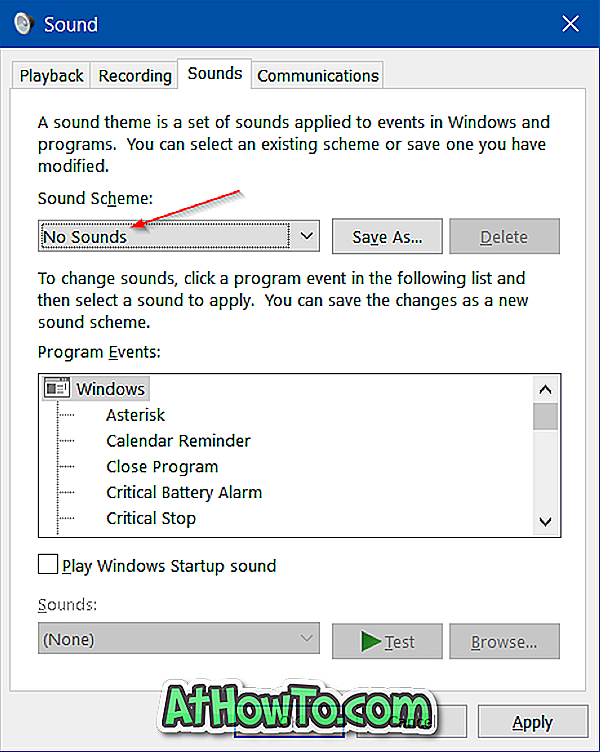
După cum puteți vedea în imaginea de mai sus, puteți configura sau dezactiva sunetul de notificare pentru un anumit eveniment selectând un eveniment din listă. Puteți schimba sunetul implicit (sunetul) selectat pentru un eveniment sau puteți crea o nouă schemă de sunet.
Metoda 3 din 3
Opriți programele terților de la redarea sunetului de notificare
Chiar și atunci când sunetul de notificare este dezactivat, unele programe terțe pot continua să redea sunetul de notificare. De exemplu, aplicația FeedDemon interpretează sunetul de notificare ori de câte ori există un feed nou.
Majoritatea programelor pentru desktop care redă un sunet de notificare oferă, de asemenea, o opțiune de dezactivare a sunetului de notificare. Trebuie să deschideți setările programului pentru a dezactiva sunetul de notificare.
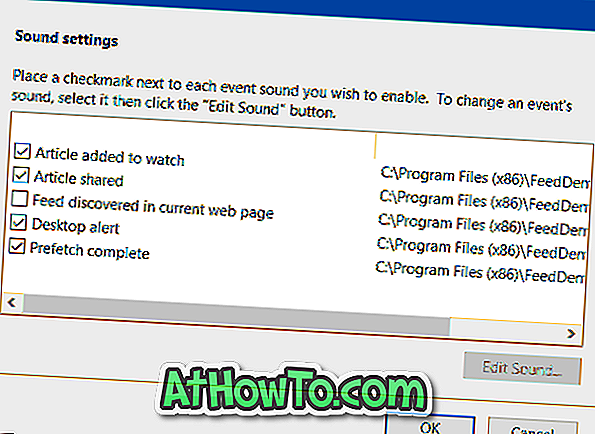
Bucurați-vă de Windows 10!













